
Hur tar jag bort filer och foton från e -mail på yandex, mail.ru, gmail.com, på Rambler?
En artikel om hur man tar bort filer per Mail yandex, mail.ru, gmail.com, på Rambler.
Navigering
Onödig, föråldrad information, lagring i din e -post på olika resurser mappar, minskar deras volym, äntligen, är värdelös. Det är värt att tänka på borttagandet.

E -postmeddelanden lagrade i mappar på olika resurser
Krävande filer och foton från en elektronisk brevlåda på Yandex
För att ta bort filer, foto från Mail Yandexdu kan använda kontaktkontrollfunktionen. Denna viktiga funktion fungerar med kontaktboken.

Mailyandex
Så hur man gör det:
- vi går in i resursen Yandex på rivningen här
- vi går in i brevlådan
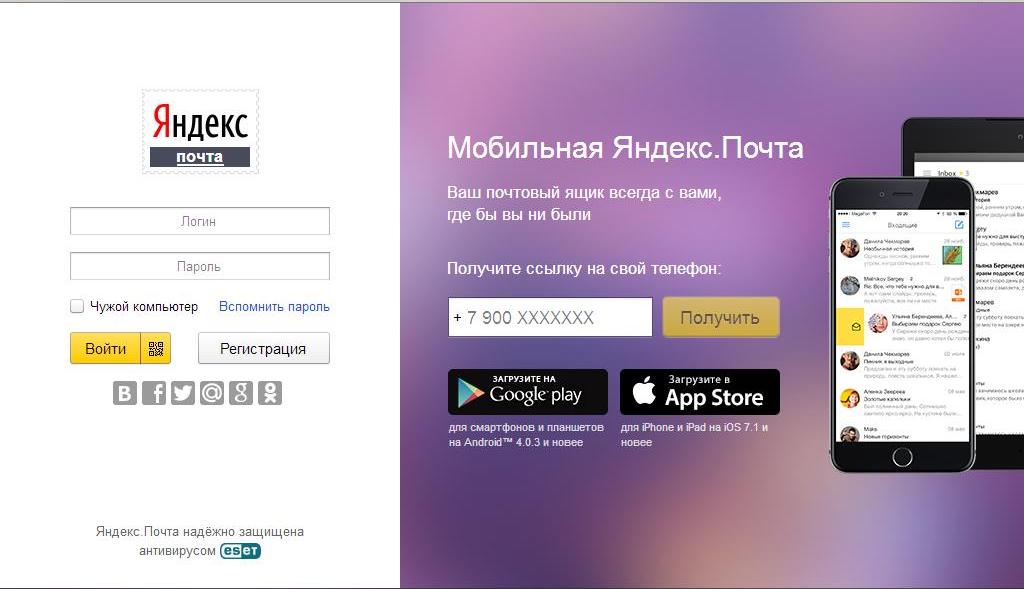
Ingång till Yandex. post
- tryck på tangenten "Kontakter" (Topp meny)
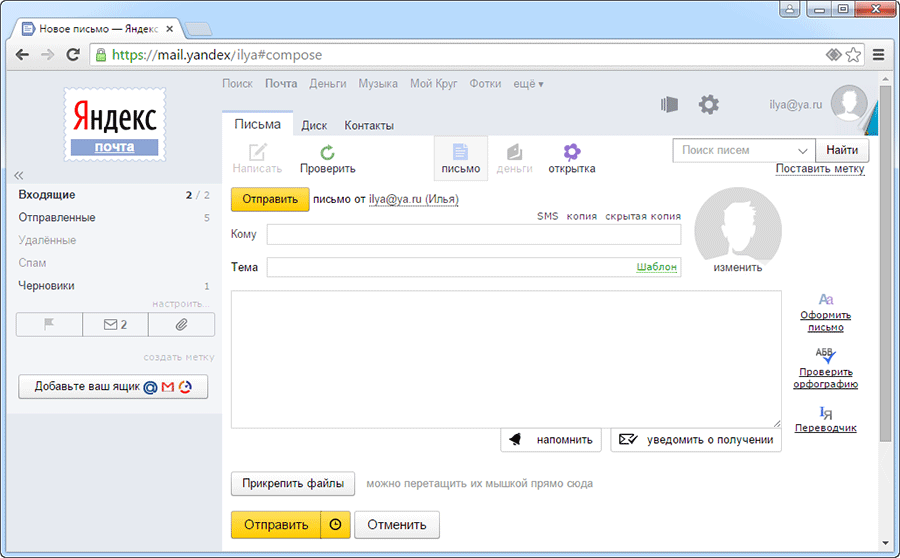
Tryck på kontakterknappen
Kontaktboken eller adressboken är en lista över adresser (filer, foton) som användaren har korresponderat med. Boken bildas i processen att använda e -post automatiskt.
Om användaren vill överge adressboken kan detta göras enligt följande:
- ange avsnittet Inställningar
- aktivera funktionen "Kontakter"
- ta bort funktionen som ansvarar för att samla in adresser i automatiskt läge
- tryck på tangenten "Spara"
Lägga till kontaktadresser:
- vi går in i adressboken
- vi aktiverar tangenten med att trycka på "Lägg till kontakt"
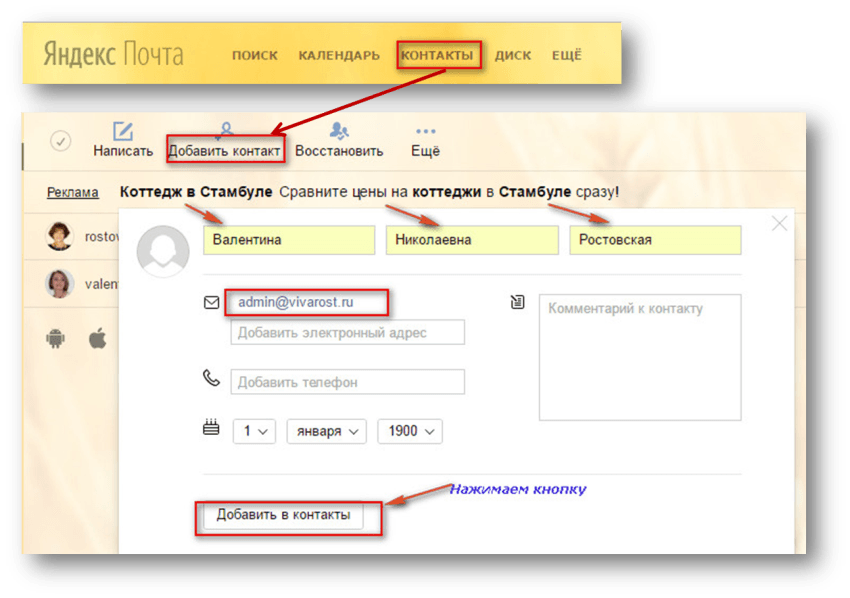
Nyckel "Lägg till kontakt"
- tryck på musnyckeln till vänster för att kontakta på sidan för din bokstav
- klicka på raden "Lägg till i adressboken"på den nya menyn
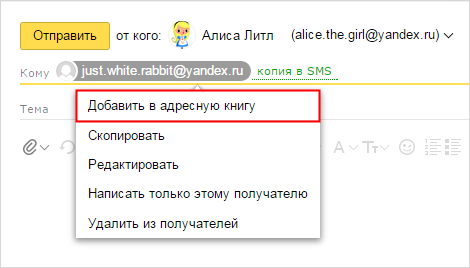
Nyckeln "Lägg till i adressboken"
- ange kontaktkortet, öppna bokstavsfilen, tryck på vänster musknapp till avsändarens adress
Aktivera tangenten med att trycka på "I adressboken"
Deading -adresser:
- gå till listan över kontakter
- hitta den nödvändiga kontakten
- tryck på tangenten "Radera" (upp)
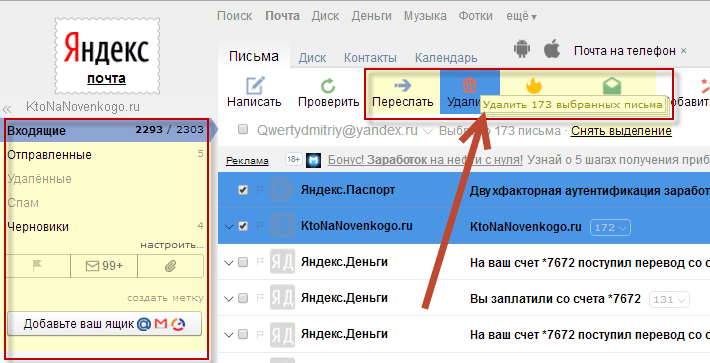
Kontaktborttagning
Ta bort en grupp adresser:
- Öppna kontaktboken
- hitta den nödvändiga gruppen från listan (till vänster om sidan)
- välj kontakter för borttagning
- klicka på nyckeln " Ta bort från gruppen "
Eftersom den, efter att du har tagit bort adressen från gruppen, kommer den fortfarande att förbli i den allmänna adressboken, måste du trycka på tangenten "Radera kontakt".
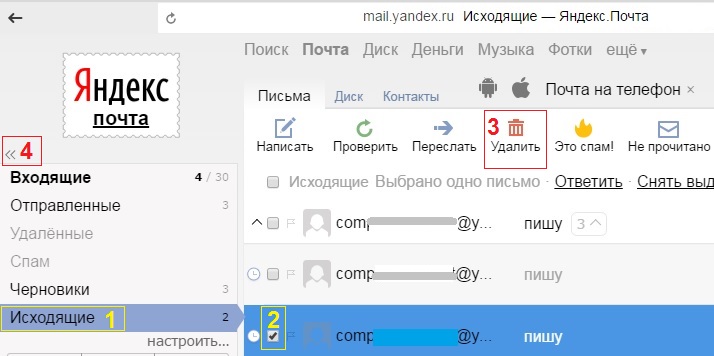
Siktningsfiler och foton från den elektroniska lådan Mail.ru
Borttagningsschema:
- ange din post till Post
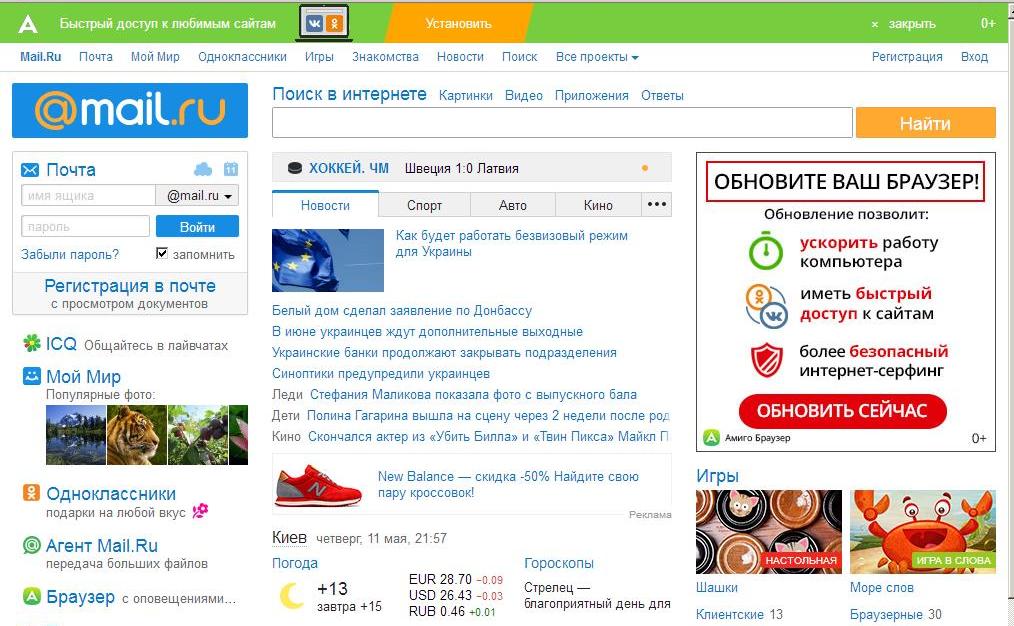
Mail mail.ru
- tryck på tangenten "Filer"
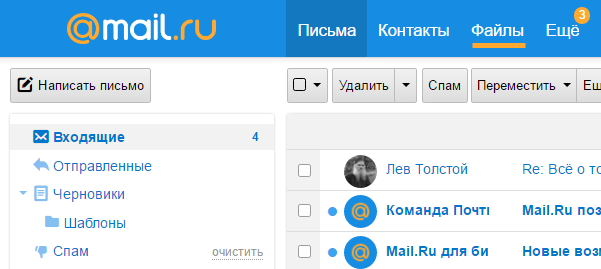
Aktivering av alternativet "filer", sida med inkommande bokstäver
- visa alla filer på mappsidan som öppnas "Inkommande brev"
- visa alla filer som krävs genom att klicka på namnet på filen på vänster mus: foto, dokument, musik, video och andra
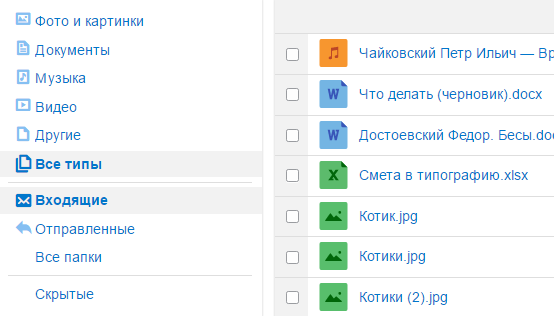
Visa filer efter din post
- för att ladda ner filen, tryck på skylten "Övre pil" Nära namnet på filen väljer du namnet, tryck på tangenten "Ladda ner"
- för att ta bort filer väljer du ett specifikt dokument genom att sätta en checkmark på torget till vänster
- tryck på tangenten "Radera"Beläget i den övre menyn
- för att dölja filen, välj den, tryck på tangenten "Dölj"
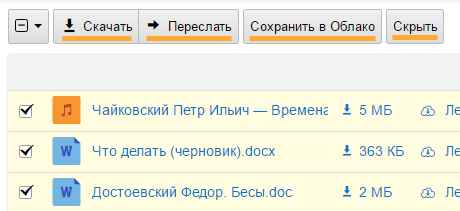
För att dölja filen, välj den, tryck på "Hide" -knappen
Krävande filer och foton från en elektronisk brevlåda Gmail.com
Brevlåda gmail Det är en av de mest rymliga. Lådans volym är 25 gigabyte.
Timmen kommer dock när du behöver rengöra rutan från onödiga filer.
Flera sätt att ta bort filer (bokstäver) på gmail.com:
- ta bort värdelösa filer
- textformatering
- ta bort gamla brev
- söksystem för att bestämma gamla filer efter deras storlek
Låt oss kort överväga dessa metoder nedan.
Hur tar jag bort värdelösa filer?
- vi anger posten Gmail genom länk här
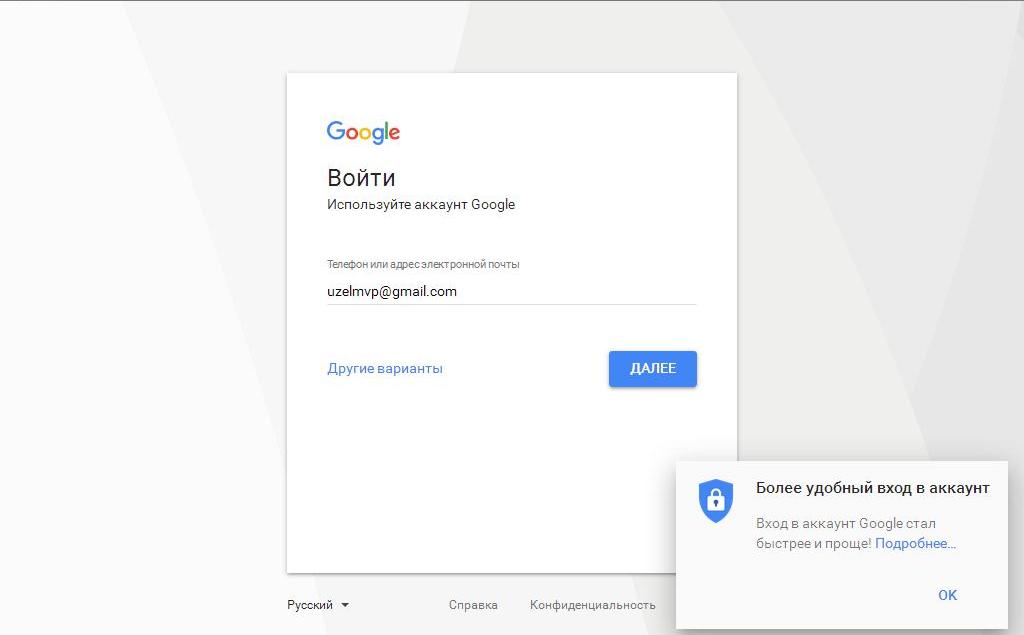
Postgmail
- vi definierar de största filerna efter format: videofiler, musikfiler
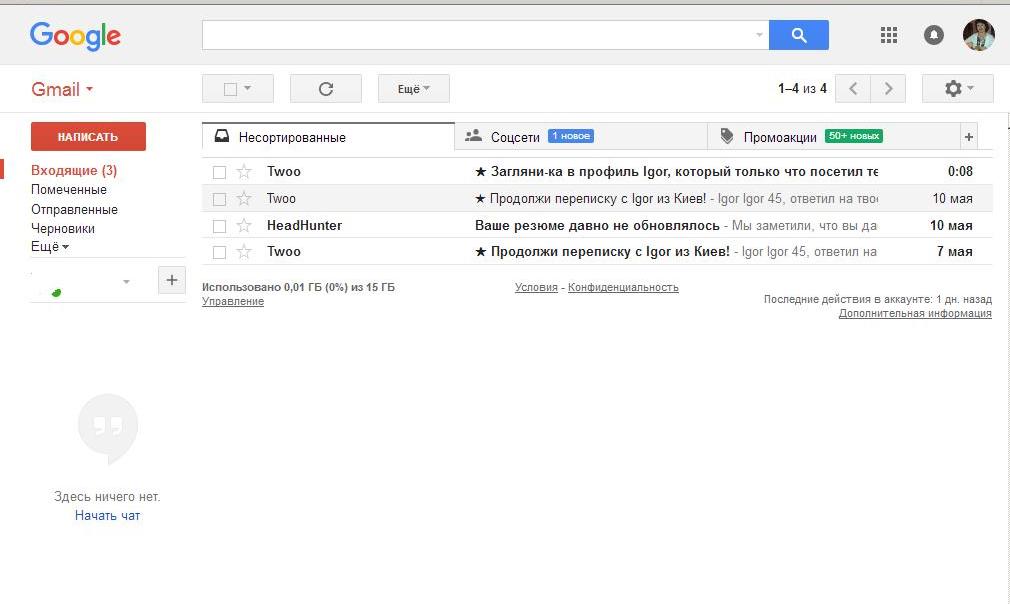
Bestämma volymen av filer i mappen "inkommande"
- för att bestämma de största filerna anger vi frasen i sökfältet filnamn: mp3, Kanske, filnamn: mov
- vi tittar på listan över volymetriska filer som öppnas
- välj dem, tryck på tangenten "Radera"
Obs: För att visa filer med bokstäver kan du använda alternativet "Med applikationen"Beläget i söklinjen gmail.
Formatera filer:
- formatering Html
- formatering i form av vanlig text
Obs: Så att mängden minne för den elektroniska rutan minskar mindre, formatfiler i format "Vanlig text"
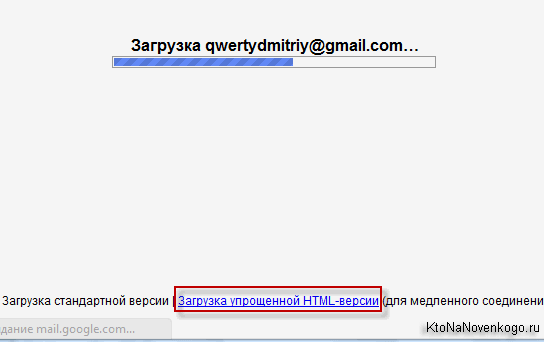
Sidbelastning i ett normalt format
Ta bort gamla brev
- använd koden Äldre_tan: 2y, ange den i söklinjen Gmail, hitta alla brev för två år sedan
- markera dem, tryck på alternativet "Radera"
Obs: I den här koden kan du ange alla siffror som betyder den tid du vill ta bort bokstäver.
Sök efter bokstäver som ska raderas i storlek
- vi kommer att använda söklinjen Gmail
- skriv in koden större: 5 m
- koden gör att du kan hitta filer vars volym överstiger 5 megabyte
- om så önskas kan du lägga det numret i koden, vars volym du vill hitta och sedan ta bort
Ta bort filer från en elektronisk brevlåda på en rambler
- Öppen post Vandrare
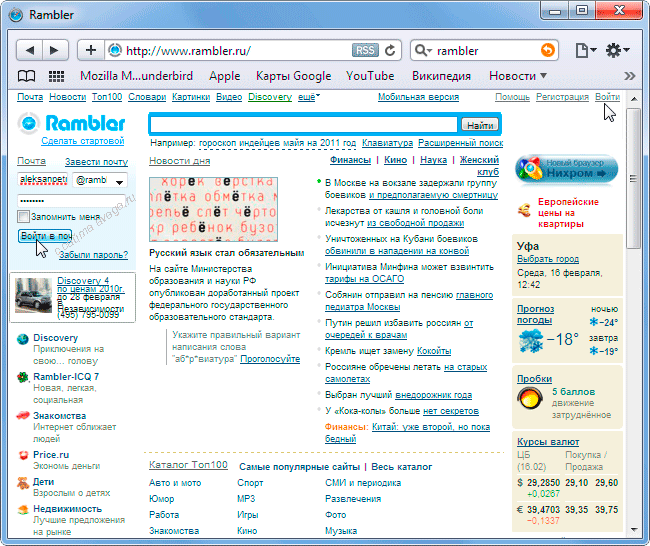
Öppna Rambler Mail
- fira ikonen - med en fästing av ett eller flera bokstäver
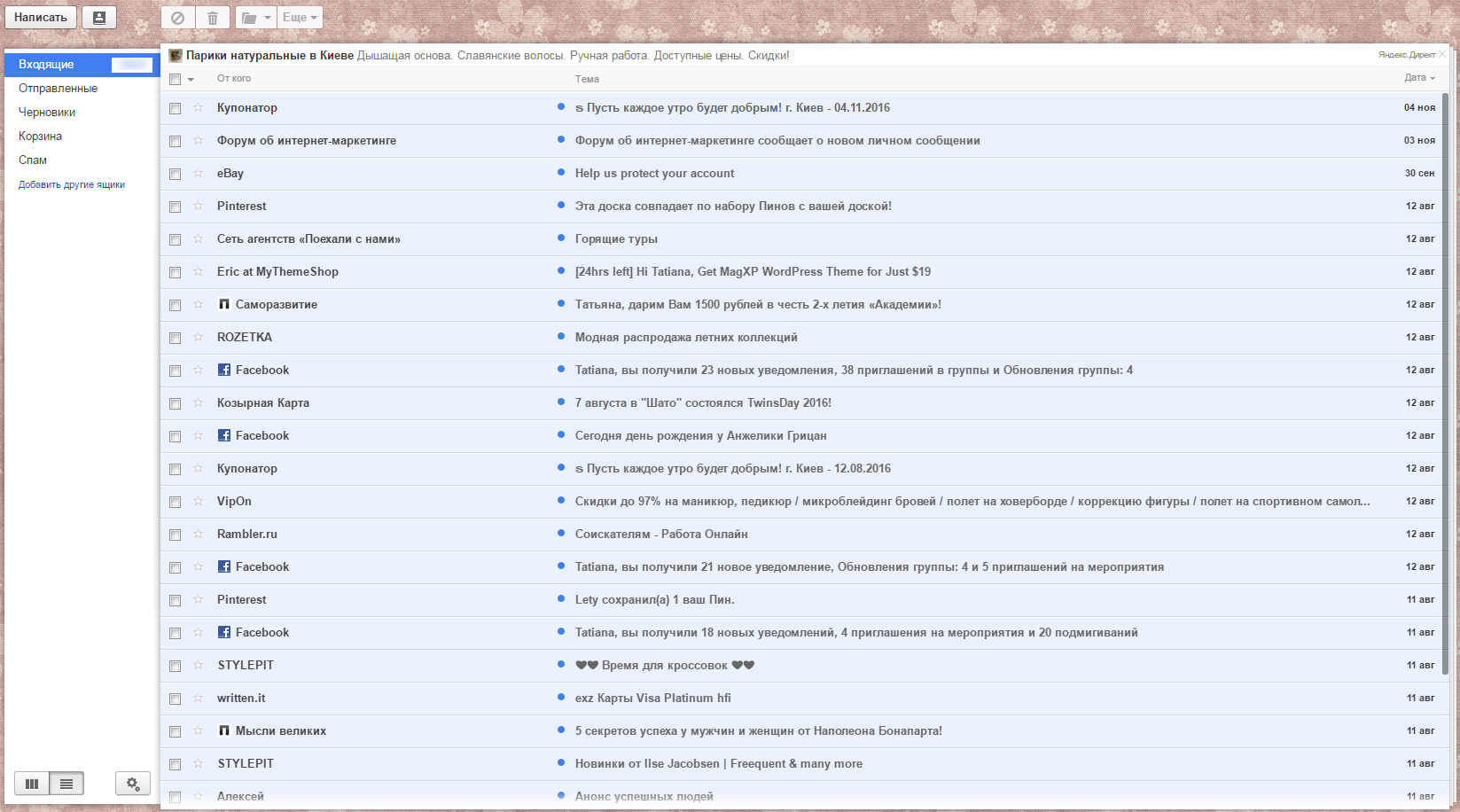
Fira en eller flera bokstäverikon
- tryck på tangenten "Radera", i den övre menyn på listan över bokstäver
Obs: Fjärrbokstäver faller i den virtuella korgen. Deras lagring är begränsad under en period av 30 dagar. Efter slutet av bevarandeperioden raderas bokstäver (filer) i automatiskt läge.
Postlådor på alla resurser har sin egen begränsade volym. Vi hoppas att du använder de föreslagna filborttagningssystemen kommer du att öka lagring av användbar information!
